¿Cómo escribir el 'Acento circunflejo' con el teclado de mi PC Windows o MAC?

Al escribir en un teclado de un ordenador, suele ser un poco complicado encontrar la forma de escribir un carácter poco usual, sobre todo cuando se trata de símbolos, acentos y signos especiales que no se ven a simple vista en la distribución del periférico de entrada. Esto puede solucionarse fácilmente con el uso de algunas herramientas y atajos. En este artículo te enseñaremos a escribir el acento circunflejo tanto en Windows como en Mac.
¿Qué métodos puedes usar para poner este símbolo en tu PC Windows?
Windows al ser un sistema operativo más flexible y abierto para varias funciones, podemos tomar en consideración el uso de varias herramientas internas que posee los mismos ajustes del ordenador. En algunos casos, deberemos hacer uso de aplicaciones de ofimática y otros programas para poder lograr nuestro cometido y así lograr escribir el acento circunflejo.
Lamentablemente no existe una forma posible para escribir físicamente este tipo de acento en alguna vocal directamente desde el teclado de nuestro Windows. Para ello, deberos optar por añadirlos mediante algún menú o función de un software instalado en el PC.
Accede al menú de acentos
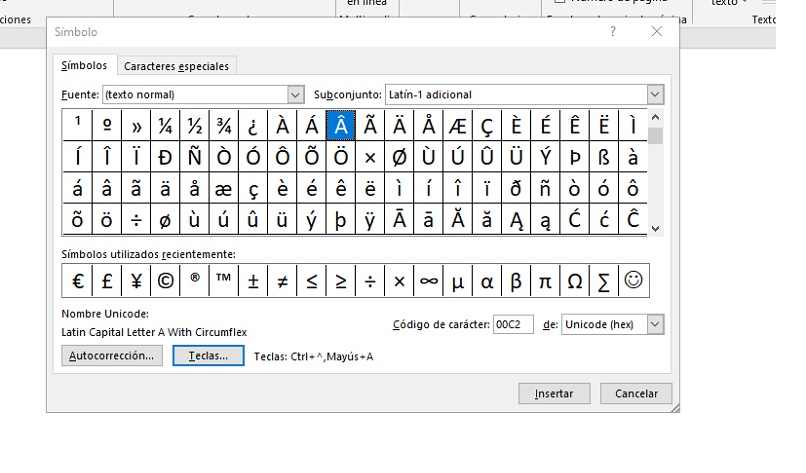
El menú de acentos es un apartado de símbolos que podemos abrir y usar dentro de Microsoft Word, programa donde también puedes proteger un documento para que no sea modificado. Para añadir una letra con acento circunflejo, deberemos abrir este software y hacer clic en la pestaña 'Insertar', vamos al extremo derecho de este menú y accedemos al apartado 'Símbolo'. Luego, presionamos en 'Más símbolos'.
A continuación, nos aparecerá un pequeño menú con varios caracteres especiales que no están disponibles en el teclado físico. Solo tendremos que ubicar aquella vocal o letra que emplee el uso del acento circunflejo. Posteriormente, presionamos en 'Insertar'. Dentro de este panel también se nos mostrará la combinación de teclas que podemos usar para insertar estos caracteres de forma específica.
Al insertar los caracteres especiales, deberemos copiarlos desde Word y seguidamente pegarlos en el campo de texto que necesitemos usar este símbolo. Si tienes un teclado en inglés, también puedes añadir acentos, eñes y diéresis en tu ordenador fácilmente.
Con los símbolos de segundo plano
Otra opción que podemos considerar en Windows es usar símbolos de segundo plano. Pero, ¿Cómo hacemos esto? Muy simple, solo deberemos hacer uso del teclado virtual o táctil que está instalado por defecto en cada una de las versiones de este sistema operativo, aunque es más recomendable usar la versión de Windows 10. Otra forma de hacerlo es usando los métodos abreviados del teclado del sistema.
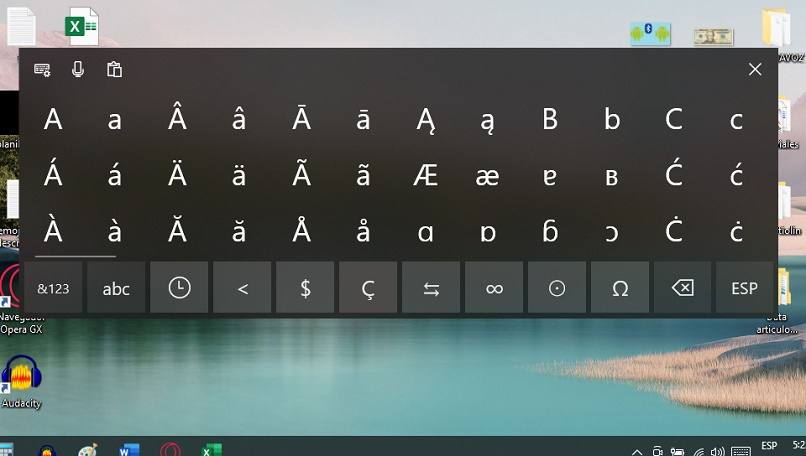
Para abrir este teclado, solo deberemos ir al buscador y escribir 'Teclado táctil', en algunas ocasiones lo podremos encontrar en la barra de tareas, en el extremo derecho específicamente. Una vez se nos abra este teclado en nuestra pantalla, hacemos clic en el ícono Omega (Ω), el cual despliega una serie de símbolos que podremos usar en segundo plano.
Ubicamos aquellas letras o caracteres con acento circunflejo y hacemos clic sobre su ítem correspondiente, de esta forma se añadirá en el campo de texto en que estemos escribiendo. Este teclado es una buena herramienta y también sirve para añadir emojis en Windows 10. sistema operativo donde también podremos desactivar la tecla de 'ayuda' F1.
¿De qué manera puedes escribir el acento circunflejo con tu MAC?
Si usas un ordenador con sistema operativo macOS, también puedes realizar algunos procedimientos para lograr escribir este acento circunflejo, sin embargo, los pasos suelen ser muy distintos en comparación a lo que debemos realizar en Windows. A continuación, te presentamos un par de maneras para aplicar este acento y otros caracteres especiales en tu PC MAC.
Mediante tu mapa de caracteres
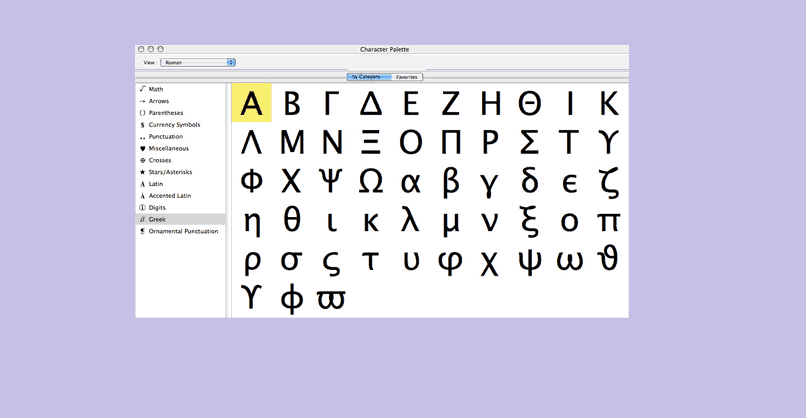
Este mapa es un menú que se encuentra disponible de forma nativa dentro del ordenador. Allí, podremos elegir entre varias opciones y símbolos que están disponibles. Cabe destacar, que, dependiendo de la versión del sistema operativo que usemos, aparecerán distintos caracteres elegibles. Para acceder a este mapa de caracteres deberemos seguir las siguientes indicaciones:
- Ingresamos a Ajustes del Mac, seguidamente accedemos a la categoría 'Idioma y texto'
- Hacemos clic en 'Fuentes'
- Presionamos en la opción 'Mostrar visor de caracteres'
- Nos aparecerá una nueva ventana y podremos elegir cualquier símbolo que esté disponible en dicho mapa.
También podemos optar por aplicar estos caracteres en el teclado físico, haciendo clic en 'Mostrar caracteres en el teclado'. De esta manera se nos indicará en pantalla una serie de combinaciones que podemos hacer para escribir cualquier símbolo o letra especial en nuestra MAC. Por otro lado, si quieres colocar el teclado en otro idioma también puedes hacerlo de una manera fácil y sencilla.
Con tu teclado
Es posible desplegar una serie de caracteres presionando la combinación de teclas Control + Comando + Barra espaciadora. Allí podremos elegir emojis y demás símbolos especiales que no estén disponibles en el teclado físico. Todos estos símbolos los podemos aplicar en algunas aplicaciones como Pages, iWork y demás apps externas.